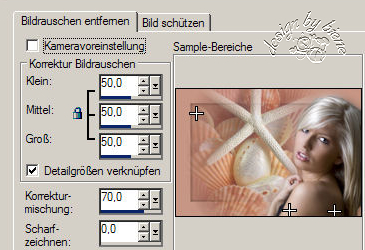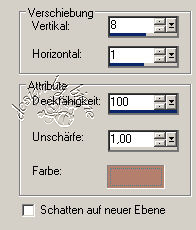|
Seashell

Dieses Tutorial wurde mit PSP 12 geschrieben.
Es lässt sich aber auch mit den Vorgängerversionen problemlos nacharbeiten.
© Biene - All Rights Reserved. Bitte lest meine
Terms of Use.
Vervielfältigen oder Nutzung für
Bastelforen als Aufgabe nur mit meiner Erlaubnis !
Snakelady hat mir die Erlaubnis erteilt, ihre PSP -
Tutorials zu übersetzen.
Dank je wel Marijke voor je toestemming en dank je voor
je vertrouwen.
Das Original - PSP-Tutorial findest du auf ihrer
Homepage.

Du benötigst dieses
Material.
Such dir bitte selber eine geeignete Haupt-Tube.
Meine Frauentube meine eigene und ©Dream Photography Syd.
Ich verwende diese schönen Bilder mit freundlicher
Genehmigung des Photographen.
Thanks for this wonderful permission Zoran!
Wir verwenden eine Tube von Joland@ und Snakeladys
eigenes Material.
Ein riesengroßes Dankeschön geht an die fleißigen Tuber
der Tubengruppen denen ich angehöre.
Das Wasserzeichen der einzelnen Tuben ist in den Tuben enthalten.
Aus Respekt verändere weder die
Filenames, die Tube selber, noch entferne das Wasserzeichen!
Das © bleibt beim jeweiligen Original Artist.
Filter:
Penta Com - Color Dot
Öffne eine neue Leinwand 650 x 450 px transparent.
Such dir aus deiner Tube eine schöne VG Farbe.
Ich habe #b47f6d gewählt.
Füll die Leinwand mit deiner VG Farbe.
Öffne Joland@ Seashell-003.psp.
Bearbeiten - Kopieren - und auf deinem Bild - Einfügen -
Als neue Ebene.
Schieb die Muscheln noch ein kleines Stück nach links.
Öffne deine ausgesuchte Frauentube.
Kopiere sie als neue Ebene in dein Bild.
Spiegel sie ggfs.
Schieb sie nach rechts an den Rand.
Aktiviere die unterste Ebene.
Auswahl - Alles.
Auswahl - ändern - verkleinern - 50 px.
Auswahl - umkehren.
Effekt - Filter - Pentacom - Color Dot - Standard.
Effekt - 3D-Effekt - Schlagschatten.
2 -2 - 30 - 15 - schwarz.
Wiederhole den Schatten mit H&V -2.
Auswahl aufheben.
Zusammenfassen - alle zusammenfassen.
Anpassen - Bildrauschen Digitaler Kameras entfernen.
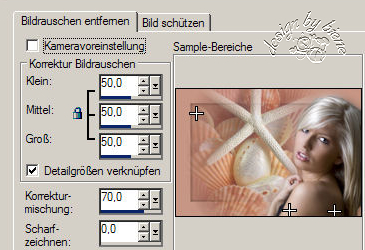
Bild - nach rechts drehen.
Such dir eine schöne Schrift.
Such dir eine helle Farbe aus deinem Bild.
Stell die VG Farbe auf HG Farbe und deine ausgesuchte
helle Farbe als VG Farbe ein.
Ich habe Felix Titling - Gr. 40 - Farbe #f4cbb8 - benutzt.
Schreibe deinen Text.
Objekt - Ausrichten - Horizontal zentrieren.
Richte den Text fein aus.
Ebenen - In Rasterebene umwandeln.
Effekt - 3D-Effekt - Schlagschatten.
Als Farbe dort stellst du deine dunkle Farbe ein.
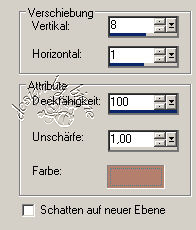
Bild - nach links drehen.
Öffne tube 1.pspimage.
Kopiere diese Tube als neue Ebene in dein Bild.
Verschieb den Klecks nach links unten.
Effekt - 3D-Effekt - Schlagschatten.
2 - 2 - 60 - 5 - schwarz.
Füge nun die nötigen ©Infos, deinen Namen oder
Wasserzeichen ein.
Wenn du magst, kannst du noch einen Rand hinzufügen.
Zusammenfassen - Alle zusammenfassen - als jpg.
abspeichern - und fertig bist du!
Tested by Jule.
*Dankeschön fürs Testen meine Liebe!*
Ich hoffe du hattest ebenso viel Spaß wie ich an diesem
Tut!
- 7. April 2010 -
- Home -
|